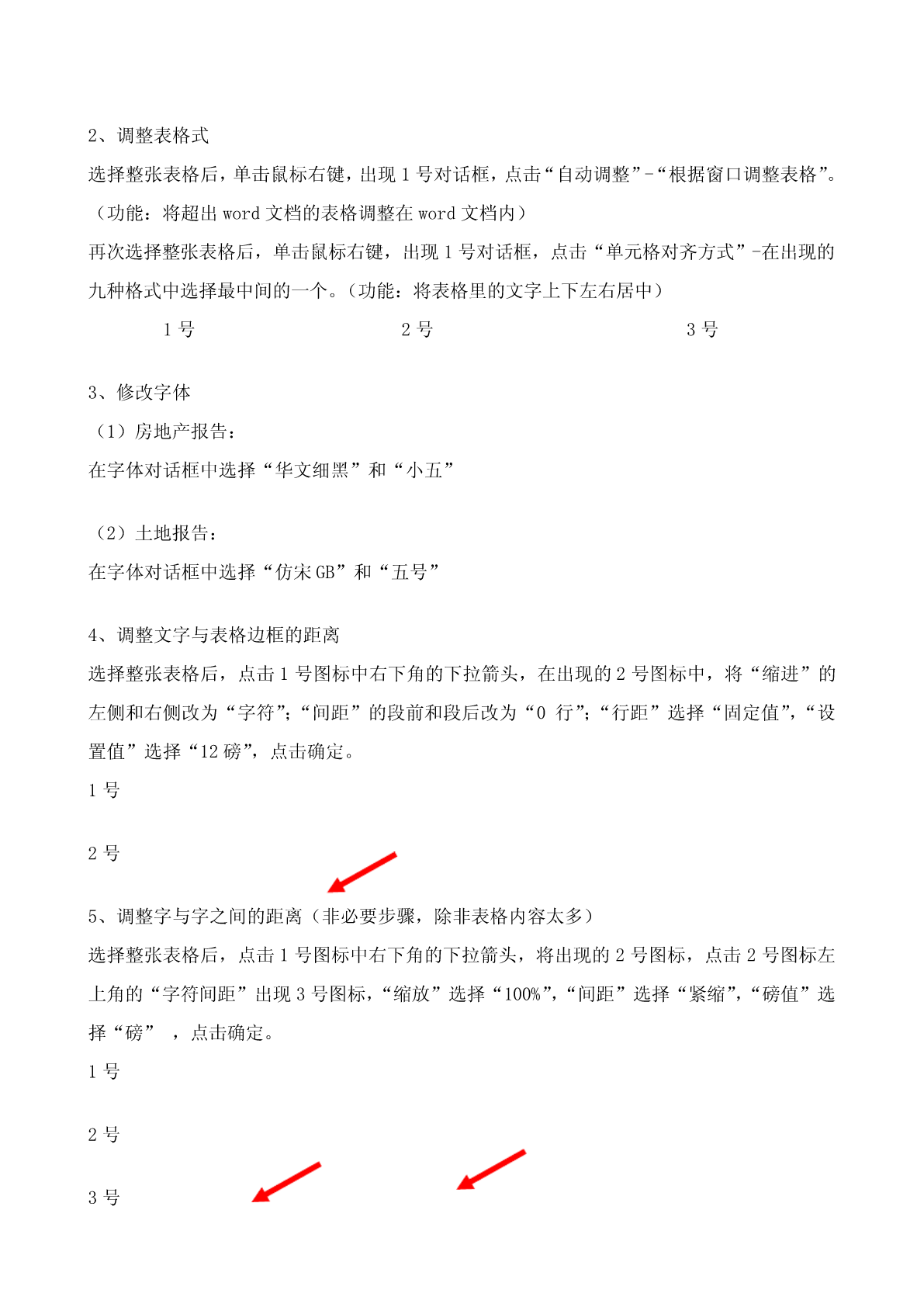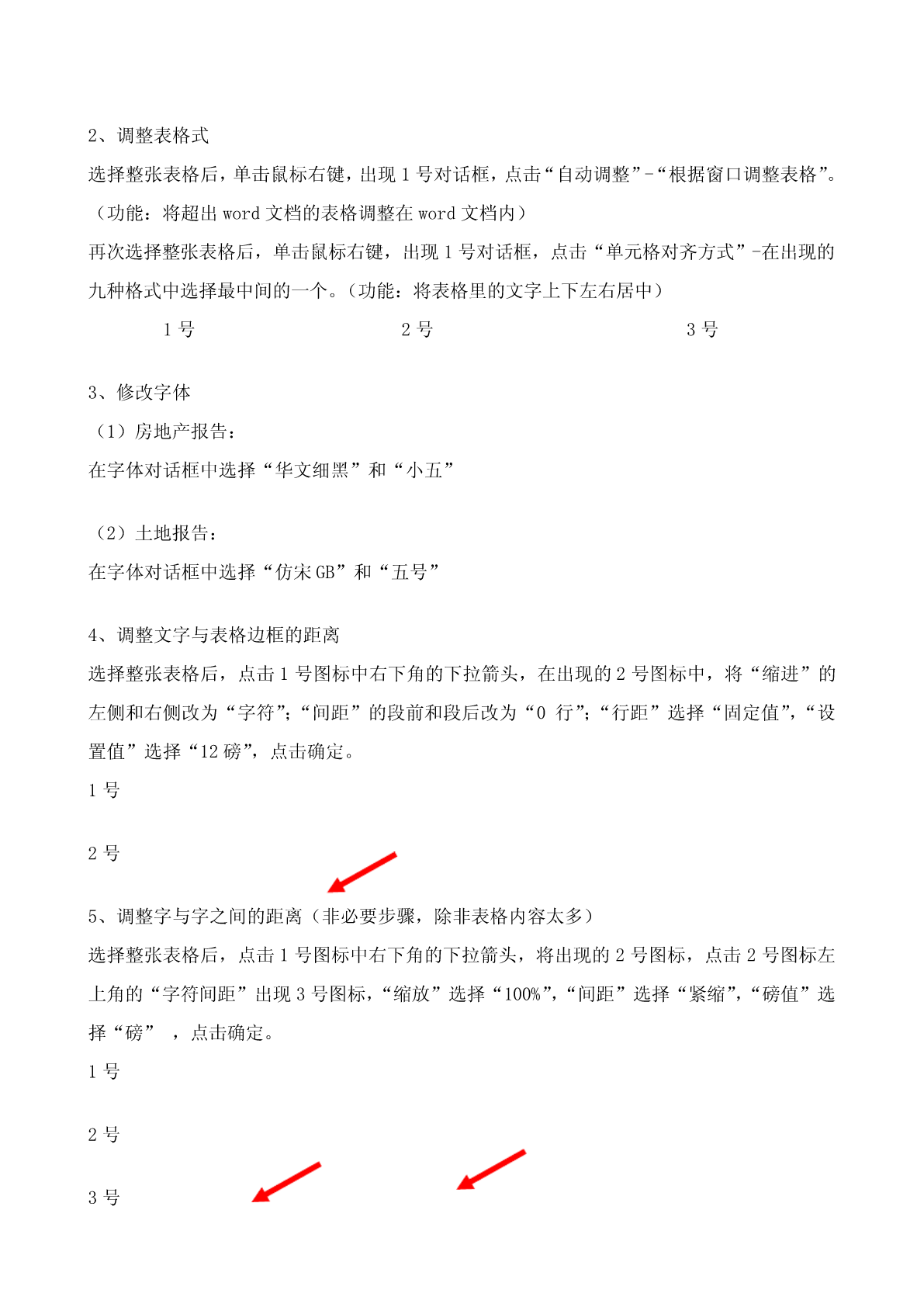如果您无法下载资料,请参考说明:
1、部分资料下载需要金币,请确保您的账户上有足够的金币
2、已购买过的文档,再次下载不重复扣费
3、资料包下载后请先用软件解压,在使用对应软件打开
2、调整表格式选择整张表格后,单击鼠标右键,出现1号对话框,点击“自动调整”-“根据窗口调整表格”。(功能:将超出word文档的表格调整在word文档内)再次选择整张表格后,单击鼠标右键,出现1号对话框,点击“单元格对齐方式”-在出现的九种格式中选择最中间的一个。(功能:将表格里的文字上下左右居中)1号2号3号3、修改字体(1)房地产报告:在字体对话框中选择“华文细黑”和“小五”(2)土地报告:在字体对话框中选择“仿宋GB”和“五号”4、调整文字与表格边框的距离选择整张表格后,点击1号图标中右下角的下拉箭头,在出现的2号图标中,将“缩进”的左侧和右侧改为“字符”;“间距”的段前和段后改为“0行”;“行距”选择“固定值”,“设置值”选择“12磅”,点击确定。1号2号5、调整字与字之间的距离(非必要步骤,除非表格内容太多)选择整张表格后,点击1号图标中右下角的下拉箭头,将出现的2号图标,点击2号图标左上角的“字符间距”出现3号图标,“缩放”选择“100%”,“间距”选择“紧缩”,“磅值”选择“磅”,点击确定。1号2号3号